Содержание
 Это не рука, которая создает; это мозг. Большинство из вас согласятся с тем, что наш мозг представляет собой хаотическую массу пересечения мыслей в лучшие времена. Что ему нужно, так это немного организованности. Даже прежде, чем мы начнем создавать что-либо от списка покупок до следующего плана мирового господства, нам нужна структура. Контур — это тот общий план, который создает не только фундамент, но и структуру стальных балок для нашей большой работы. Заполните детали раствором.
Это не рука, которая создает; это мозг. Большинство из вас согласятся с тем, что наш мозг представляет собой хаотическую массу пересечения мыслей в лучшие времена. Что ему нужно, так это немного организованности. Даже прежде, чем мы начнем создавать что-либо от списка покупок до следующего плана мирового господства, нам нужна структура. Контур — это тот общий план, который создает не только фундамент, но и структуру стальных балок для нашей большой работы. Заполните детали раствором.
Схема — это не что иное, как иерархическая разбивка того, что вы планируете написать или создать. Упорядочены в соответствии с уровнями важности и последовательности и обозначены числами, римскими цифрами, заголовками-подзаголовками, отступами или любым другим форматом. Думайте о них как о крошках для вашего творческого вдохновения.
Некоторые могут утверждать, что изложение идей убивает спонтанность … некоторые говорят, что это не очень органичный процесс для творчества … но я бы сказал, что в какой-то момент в вашем творческом процессе выделение необходимо не только для того, чтобы связать все вместе, но и для удаления лишнего.
Начало работы с изложением идей: преимущества
Некоторые называют это предварительным письмом. Но «обрисовка» звучит более подходяще. Чтобы отметить несколько моментов в дебатах об очерчивании, а не об изложении, вот несколько преимуществ, которые можно получить, сделав эту привычку привычной.
- Это помогает прояснить идеи.
- Это экономит время, если все сделано правильно.
- Это простое упражнение в мышлении и сосредоточенности.
- Это помогает выявить пробелы, в которых может потребоваться дополнительная информация.
- Это показывает создателю, были ли все существенные пункты были покрыты.
- Это помогает разбить большие проекты на управляемые части.
- Это логическая дорожная карта, которой нужно следовать от начала до конца.
- Это помогает сломать блок писателя.
Среди минусов можно сказать, что это душит креативность и спонтанность. Но я думаю, что хороший планировщик, который позволяет вам легко раскручивать и продвигать идеи, может быть очень эффективным приложением для мозгового штурма.
также. Да, это может быть не для всех. Поэтому я всегда говорю — делайте все возможное с инструментами, которые у вас есть. Если вы предпочитаете изложить свои мысли и идеи до того, как приступите к работе над своим творческим проектом, скажите «да» и перейдите к этим инструментам, которые могут помочь вам эффективно изложить свои идеи.
Оставаться на рабочем столе
По сути, любое приложение для создания заметок может быть настроено как планировщик. Но использование инструментов с возможностями выделения контуров дает вам больше практического контроля, особенно если вы регулярно используете процесс. Такие функции, как скрытие определенных элементов или продвижение и понижение намеченных точек, возможны только в инструментах с более продвинутыми функциями.
Microsoft OneNote
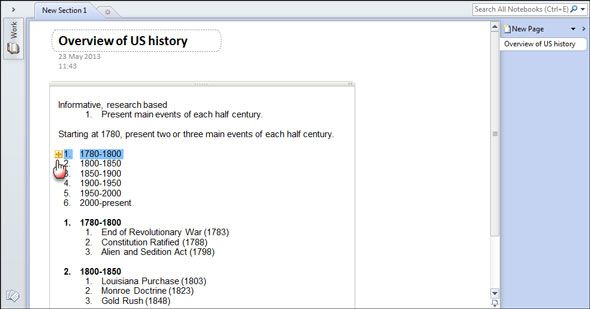
MS OneNote
Вероятно, это одна из наиболее недооцененных программ. Подсказки, упомянутые в вышеупомянутой ссылке, заставят вас взглянуть на нее второй раз. Еще одна его недооцененная особенность — это способность выделять. На самом деле, это почти невидимая функция, потому что каждая заметка, которую мы делаем, является частью схемы. Все, что мы вводим в OneNote, находится внутри контейнера. Все форматирование для контура находится внутри этого. Мы можем использовать ручки для перемещения контейнера внутри заметки.
Основные возможности MS OneNote:
- Скрыть уровни вашего онлайн с двойным щелчком мыши на поле захвата.
- Измените порядок, перетаскивая контур с помощью граббокса.
- Выберите конкретные дочерние узлы. На планшетных ПК вы можете использовать инструмент Лассо для выбора произвольной формы.
- Используйте ярлыки для быстрого применения форматирования и стилей. Например. Различные стили марки и варианты нумерации могут быть выбраны.
В блоге MSDN есть подробная страница об использовании OneNote для описания. Проверьте это.
Microsoft Word
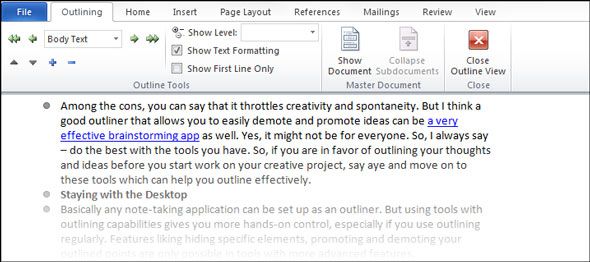
Я написал подробный пост о том, как создавать контуры Организовать документ в MS Word 2007
, Представление Outline все еще является частью дальнейших версий MS Word. В MS 2010 (и насколько я знаю, в 2013 году) вы можете нажать крошечную кнопку Outline, расположенную в правом нижнем углу экрана MS Word. Вкладка Outlining дает вам полный контроль над вашим документом. Все функции, описанные в вышеупомянутой статье, верны.
Контурные функции действительно вступают в свои права, когда у вас длинный документ, и вам нужно быстро его реструктурировать. Одной из наиболее продуктивных функций использования контуров в MS Word является то, что вы можете легко экспортировать их в PowerPoint и мгновенно создавать свои слайды на основе точек.
Выход в Интернет
Творческие художники и писатели могут рассчитывать на минимальные интерфейсы. Некоторые веб-приложения идеально подходят для этого и их общих потребностей.
Дубовый Планировщик
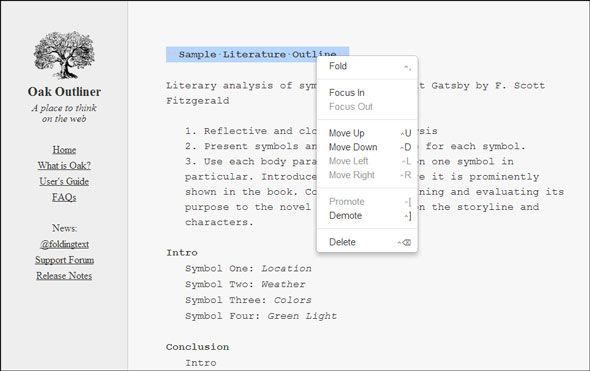
Oak Outliner — это минимальное приложение для письма, которое помогает вам создавать быстрые наброски, используя только сочетания клавиш. Контекстное меню правой кнопкой мыши дает вам больше возможностей для структурирования вашего документа.
Ключевые особенности Oak Outliner:
- Oak Outliner распознает синтаксис Markdown для форматирования ваших контуров.
- Oak Outliner имеет специальные команды, которые позволяют перемещать, рекламировать, понижать или удалять части вашего текста.
- Oak Outliner дает вам теги, чтобы связать воедино различные предметы, которые распределены по контурам, и объединить их под общим заголовком.
- Вы можете «сложить» разделы текста, чтобы скрыть детали своего контура и увидеть общую картину.
- Контуры сохраняются в кеше браузера. Вы можете скопировать и вставить его, чтобы использовать его в другом.
- Экспорт контуров в виде файлов OPML.
WorkFlowy
Анжела сделала тщательный обзор WorkFlowy
пару лет назад Примечательно, что WorkFlowy с самого начала выглядит удивительно просто, но, как сказала тогда Анжела, — WorkFlowy обладает изящной способностью выглядеть и вести себя как обычный список дел, а в тайне ведет себя скорее как инструмент управления проектом или ум-картограф. И как говорится на сайте: составляйте списки, а не войны.
Ключевые особенности WorkFlowy:
- Разверните и сверните выделенные элементы, чтобы сосредоточиться на одном уровне за раз.
- Примечания могут быть прикреплены к контурам и заполнены более подробной информацией.
- Хотя перечисленные элементы не очень полезны для контуров, их можно пометить как завершенные.
- Вы можете увеличивать и уменьшать масштаб элементов списка и быстро создавать иерархию контуров.
- Чтобы импортировать, вставьте любой список или схемы из Интернета и аналогичным образом экспортируйте свои схемы в виде форматированных или текстовых файлов.
- Маркировка позволяет управлять большими и сложными контурами и назначать метки общим элементам.
- Пометьте важные страницы WorkFlowy или те, которые вы регулярно используете для быстрого доступа к ним.
- WorkFlowy позволяет вам делиться своими планами и сотрудничать с другими.
WorkFlowy имеет бесплатную и платную версию. Бесплатная версия позволяет вам делать 500 списков в месяц, что я думаю, будет достаточно для большинства пользователей. Профессиональные пользователи получают другие преимущества, такие как неограниченное количество списков, резервные копии Dropbox, библиотека тем и шрифтов, совместная работа с паролем и редактирование в автономном режиме, которое ожидается в ближайшее время. WorkFlowy также имеет бесплатное приложение для iOS, которое работает в автономном режиме. Доступно приложение для Android, которое работает как прокси для веб-приложения.
Лайнер Гигантов
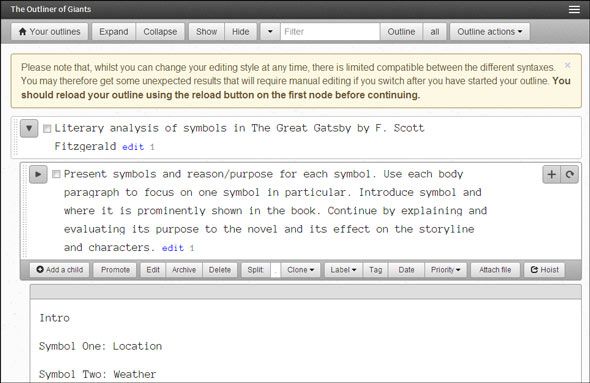
Outliner of Giants (TOG) — это многофункциональный планировщик, который может легко обрабатывать большие и сложные документы. Вы можете войти в TOG со своей учетной записью Google, и это можно доверять, чтобы быть безопасным, так как он работает через соединение HTTPS. Веб-приложение имеет бесплатную и профессиональную учетную запись. TOG также имеет расширение Chrome.
Ключевые особенности Outliner of Giants:
- Он имеет расширенный текстовый редактор (WYSIWYG) с поддержкой тем.
- Outliner of Giants поддерживает синтаксис Markdown и Textile.
- Прикрепите свои собственные файлы к отдельным узлам. Изображения и видео встраивания поддерживаются.
- Организуйте узлы под родительскими узлами с помощью перетаскивания. Узлы также могут быть повышены и понижены в должности.
- Примените метки и метки, чтобы различать ваши намеченные точки и сделать их более доступными.
- Сортировка узлов по данным, приоритету или проверенному статусу.
- Бесплатный аккаунт позволяет для трех соавторов.
Заключение
Существует довольно много инструментов, которые можно использовать как планировщики. Но хороший планировщик должен иметь следующие основные функции:
- Вы должны иметь возможность продвигать и понижать узлы.
- Вы должны быть в состоянии скрыть узел, над которым вы не работаете.
- Вы должны быть в состоянии сотрудничать с другими в ваших планах.
- Вы должны иметь возможность копировать узлы из одного контура в другой.
- Вы должны быть в состоянии импортировать схему из другого приложения. Е.Г .: Может быть, как файл OPML.
- Вы должны быть в состоянии экспортировать и сделать резервную копию ваших планов.
- Вы должны быть в состоянии искать в пределах своих планов.
В Википедии есть страница, на которой перечислено довольно много приложений-аутлинеров. Некоторые разработчики, такие как Thinklinkr и Knowcase, не были доступны на момент написания статьи. Итак, когда мы подходим к концу, позвольте мне спросить вас — какой лучший планировщик вы использовали (возможно, ручку и бумагу!)? Вы использовали это в творческих целях или просто для создания простых списков? Огонь в комментариях.
Изображение предоставлено: ноутбук с пустым блокнотом через Shutterstock





![Оптимизируйте производительность вашего диска с Auslogics Disk Defrag Pro [Дешевая распродажа]](https://helpexe.ru/wp-content/cache/thumb/51/2ba6382d8953d51_150x95.png)